Xeplayer je ďalší emulátor Android

- 4233
- 240
- Mgr. Vavrinec Peško
Výber bezplatných emulátorov s Androidom je dosť veľký, ale všetky sú vo všeobecnosti veľmi podobné: z hľadiska funkcie, výkonu a ďalších charakteristík. Ale podľa komentárov k „najlepším emulátorom systému Android pre Windows“ majú niektorí používatelia lepšie a stabilnejšie možnosti, niektorí majú iní. Preto, ak ste ešte nenašli vhodné pre seba, môžete vyskúšať Xeplayer, o ktorom v tejto recenzii.
Podľa vývojárov Xeplayer pracuje v systémoch, počínajúc systémom Windows XP a koncom Windows 10 (je potrebné zahrnúť vit-X alebo AMD-V do BIOS), zostávajúce požiadavky na systém sú tiež o niečo nižšie ako v prípade iných emulátorov, pre príklad, iba 1 GB je dosť RAM. A skutočne, podľa pocitov, je dostatočne riskantný. Možno by sa to malo pripísať výhodám tohto riešenia. A zvyšok je viac ako.
Inštalácia a spustenie Xeplayer
Oficiálna webová stránka emulátora - Xeplayer.com, ale neponáhľajte sa ísť a hľadať, kam ho načítať: Faktom je, že webový inštalatér je ponúkaný na hlavnej stránke (T.e. Malý súbor, ktorý po spustení načítania samotného emulátora a ponúka nejaký druh softvéru v zaťažení), na ktorom niektoré antivírusy prisahajú a blokujú inteligentnú obrazovku Windows 10 Windows 10.
A ak pôjdete na stránku http: // www.Xeplayer.Com/xeplayer-android-emeular-for-pc-twold/, existujú tri celé tlačidlá „sťahovanie“ v hornej časti obrázka, vyššie a dole pod textom. Ten (v každom prípade v čase písania tohto materiálu) vám umožňuje sťahovať Xeplayer vo forme úplného inštalátora offline, ktorý je nainštalovaný bez problémov.
Aj keď nezaručujem úplnú čistotu programu: napríklad som bol trochu zmätený oznámením „v prípade problémov s inštaláciou vypnite antivírus“. Zdá sa, že všetko je v poriadku, ale neexistuje úplná dôvera. Po inštalácii spustíme Xeplayer a čakáme nejaký čas: prvé spustenie prechádza dlhšie ako obvykle, pretože sú nainštalované niektoré ďalšie komponenty.
Ak dostanete modrú obrazovku smrti a Windows 10 alebo 8 je nainštalovaný v počítači.1, je to s najväčšou pravdepodobnosťou prípad nainštalovaných komponentov Hyper-V. Môžu byť odstránené alebo ich môžete dočasne zakázať, spustiť príkazový riadok v mene správcu a použiť príkaz: bcdedit /nastaviť hypervisorlaunchType vypnuté
Po úspešnom vykonaní príkazu nezabudnite reštartovať počítač, emulátor by mal začať bez chýb. V budúcnosti na povolenie Hyper-V použite rovnaký príkaz s kľúčom „vypnuté“.
Použitie emulátora Android Xeplayer
Ak ste niekedy použili ďalšie služby na spustenie systému Android v systéme Windows, rozhranie vám bude veľmi známe: rovnaké okno, ten istý panel so základnými akciami. Ak vám niektorý z ikon nie je pre vás nepochopiteľný, stačí nad ním priniesť a oddialiť ukazovateľ myši: rozhranie Xeplayer je preložené dostatočne do ruštiny a nemalo by existovať žiadne problémy.

Tiež odporúčam preskúmať nastavenia (ikona prevodového stupňa vpravo v riadku hlavičky), môžete tu nakonfigurovať:
- Na karte „Základné“ môžete zapnúť koreň a zmeniť jazyk, ak sa Rus automaticky nezapne.
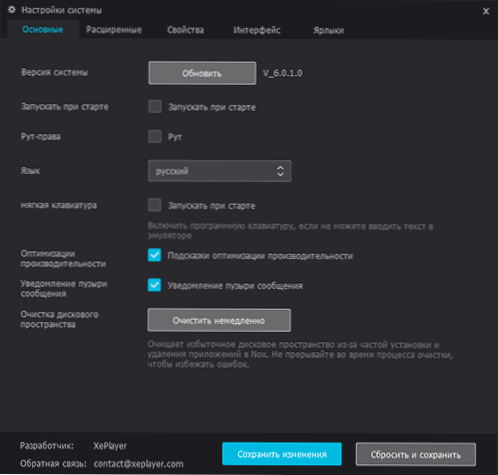
- Na karte „Expanded“ môžete nakonfigurovať parametre objemu RAM, jadier procesorov a výkonu v emulátore. Všeobecne platí hladko s predvolenými nastaveniami, hoci jedným z hlavných dôvodov je zďaleka najnovšia verzia systému Android (4.4.2).
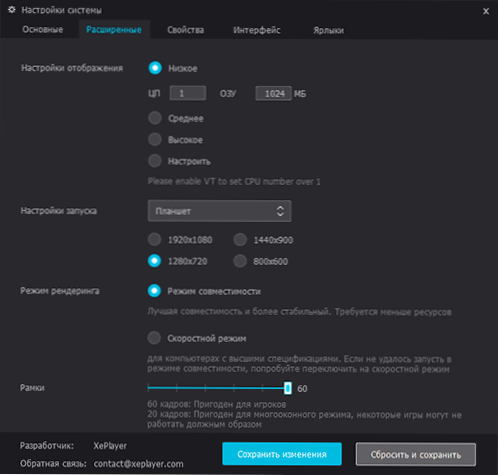
- A nakoniec sa pozrite na kartu „Štítky“. Klávesy na ovládanie emulátora sa tu zhromažďujú: Pri niektorých akciách môžu byť pre nich vhodnejšie ako myš.
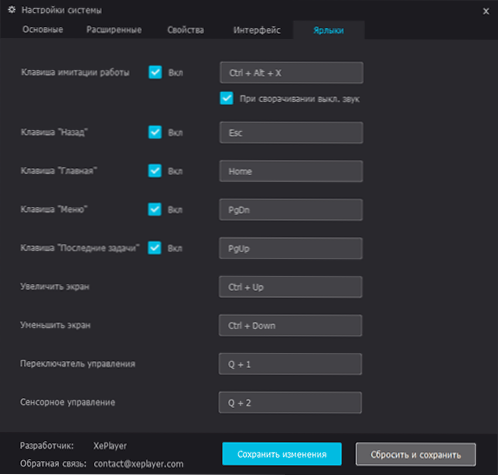
Emulátor má trhový trh pre načítanie hier. Ak neexistuje žiadna túžba zadať svoj účet Google do emulátora, môžete si stiahnuť APK z webových stránok tretích strán a potom ich nainštalovať pomocou tlačidla APK APK APK na paneli Action alebo jednoducho pretiahnuť súbor do okna emulátora. Väčšina ostatných vybudovaných „aplikácií“ v emulátore je zbytočná a vedie k sekciám oficiálnej webovej stránky vývojára.
Pre hry vhodné, funkcia nastavenia horúcich oblastí na obrazovke a ich ovládanie z klávesnice bude. Aby ste opäť zistili, aké akcie vám umožňujú nakonfigurovať každú položku, použite rady, ktoré sa objavia pri oneskorení ukazovateľa myši nad ňou.
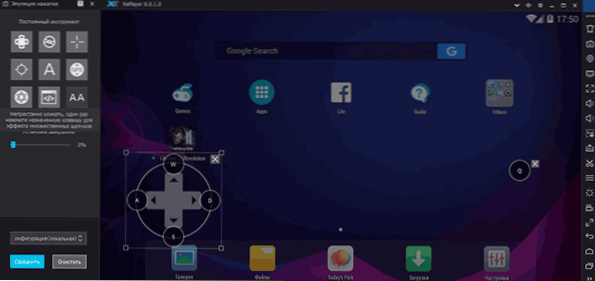
A ešte jedna funkcia, ktorú možno pripísať výhodám, s výnimkou toho, že ide o emulátor s nízkymi systémovými požiadavkami: Ak v analógoch, aby ste mohli zadávať do ruštiny z klávesnice, musíte sa vysporiadať s nastaveniami a hľadať spôsoby, všetko je automaticky Zapnite sa, ak je všetko zapnuté, ak pri inštalácii ste si vybrali ruský jazyk: rozhranie emulátora a Android „Inside“, ako aj vstup na hardvérovej klávesnici - všetko je v ruštine.
Výsledkom je, že je pripravený odporučiť na použitie ako riešenie, ktoré je produktívne a pohodlné pre ruského používateľa, ktorý spustí Android na počítači a notebooku, ale nemám dôveru v úplnú neškodnosť Xeplayer.
- « AnyDesk - ovládací ovládací prvok počítača a nielen
- Matica IPS alebo TN - čo je lepšie? Ako aj o VA a ďalších »

